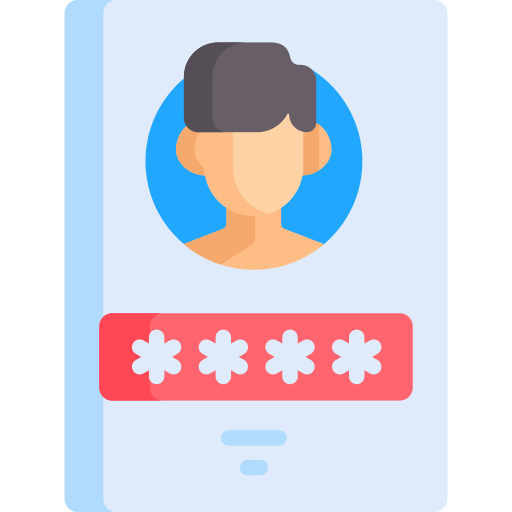Убрать камеру с заблокированного экрана OnePlus Nord?
На вашем OnePlus Nord есть ярлык камеры, и вы хотите его удалить. Ваши дети все время фотографируют без вашего разрешения. Ваши коллеги или друзья фотографируют без вашего ведома. Чтобы избежать этого, вы хотели бы отключить доступ к камере с заблокированного экрана вашего мобильного телефона Android. Однако вы не знаете, как это сделать, или просто не можете. В этом уроке мы увидим, как удалить камеру с заблокированного экрана вашего OnePlus Nord. И во-вторых, как установить новый ярлык экрана блокировки на экране блокировки.
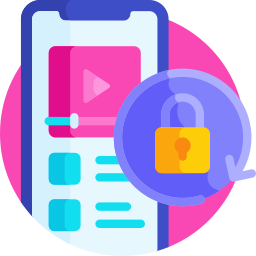
Как удалить камеру с экрана блокировки OnePlus Nord?
Вы сможете изменить приложения на экране блокировки или виджеты на экране блокировки. Есть два решения: самое простое – изменить настройки вашего OnePlus Nord, а второе – изменить тему вашего телефона Android.
Как отключить доступ к камере через настройки OnePlus Nord?
Удалить ярлык камеры с экрана блокировки очень просто. Вам просто нужно выполнить шаги, перечисленные ниже:
Программы для Windows, мобильные приложения, игры - ВСЁ БЕСПЛАТНО, в нашем закрытом телеграмм канале - Подписывайтесь:)
- Зайдите в настройки вашего OnePlus Nord
- Нажмите на экран блокировки
- Затем нажмите ярлыки приложений.
- Затем у вас будет возможность настроить существующие ярлыки на экране блокировки и их расположение.
- Нажмите на ярлык, где написано Камера.
- У вас есть выбор, чтобы снять отметку с этого ярлыка камеры.
Таким образом, на экране блокировки больше не будет ярлыка камеры.
Как отключить камеру на экране блокировки OnePlus Nord, изменив тему?
На некоторых смартфонах некоторых производителей или в старых версиях невозможно удалить ярлык камеры с заблокированного экрана OnePlus Nord. По этой причине вам придется полностью изменить тему вашего ноутбука. В другой статье мы подробно рассказываем, как изменить тему вашего OnePlus North, чтобы выполнить все необходимые шаги.
Как отключить или изменить ярлыки экрана блокировки с помощью приложения?
Вы можете использовать типовые приложения Экран блокировки OS12 чтобы изменить экран блокировки. Вы можете выбрать тип ярлыка или уведомления, цвета, фон,….
Как изменить ярлык на экране блокировки OnePlus Nord?
Теперь вы знаете, как отключить ярлык камеры на экране блокировки телефона Android. Доработать его очень просто. Вам просто нужно выполнить те же шаги, что и для удаления ярлыка, но изменить последний шаг.
- Зайдите в настройки вашего OnePlus Nord
- Затем нажмите на экран блокировки
- Затем нажмите ярлыки приложений.
- Нажмите правый или левый ярлык в зависимости от того, какой из них доступен
- Затем на этом этапе не снимайте флажок. Вы должны активировать ярлык
- После этого открывается возможный выбор для нового ярлыка (Gmail, Календарь, Прогноз погоды, Wi-Fi, …)

Если вы ищете другие учебные материалы для своего OnePlus Nord, мы приглашаем вас просмотреть учебные материалы в категории: OnePlus Nord.
Программы для Windows, мобильные приложения, игры - ВСЁ БЕСПЛАТНО, в нашем закрытом телеграмм канале - Подписывайтесь:)